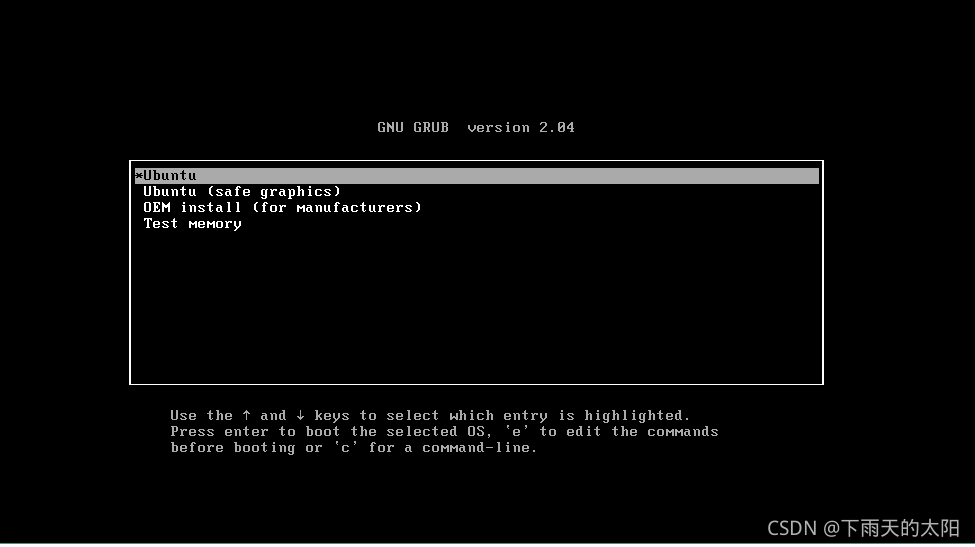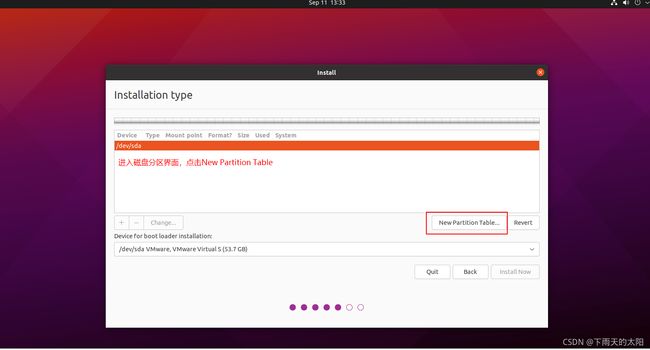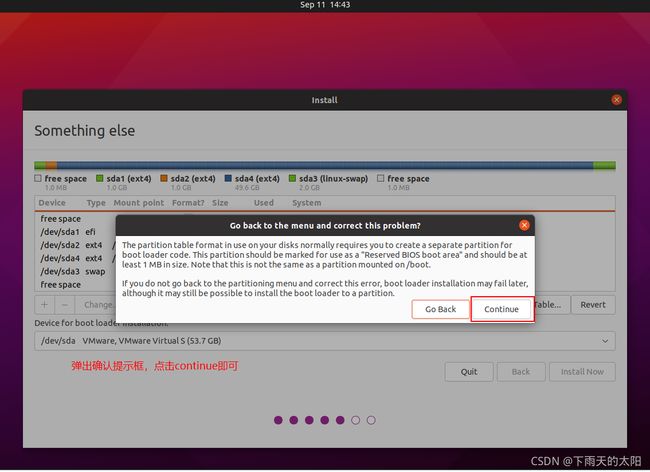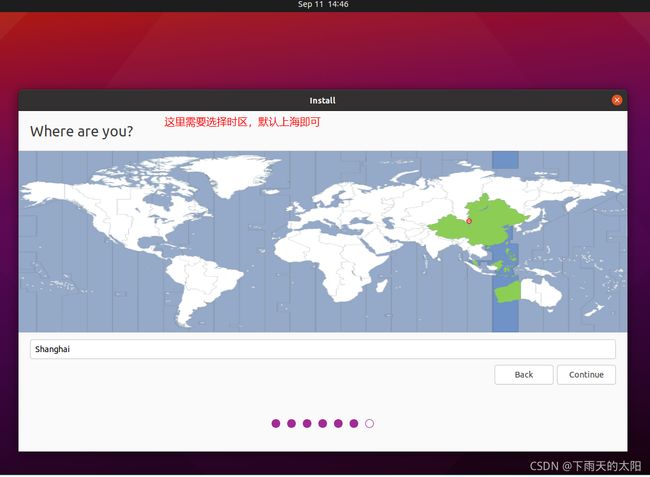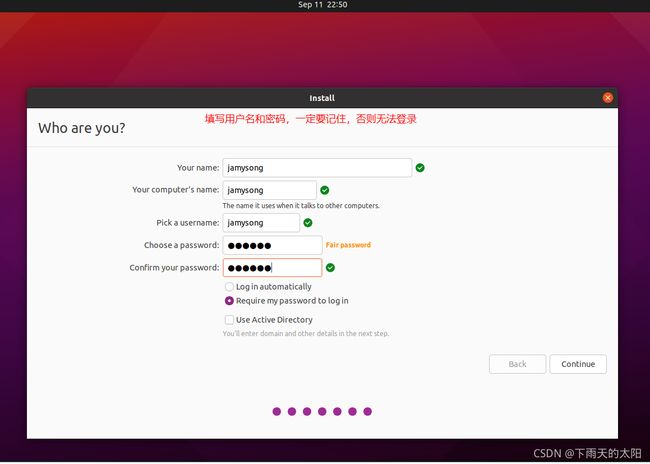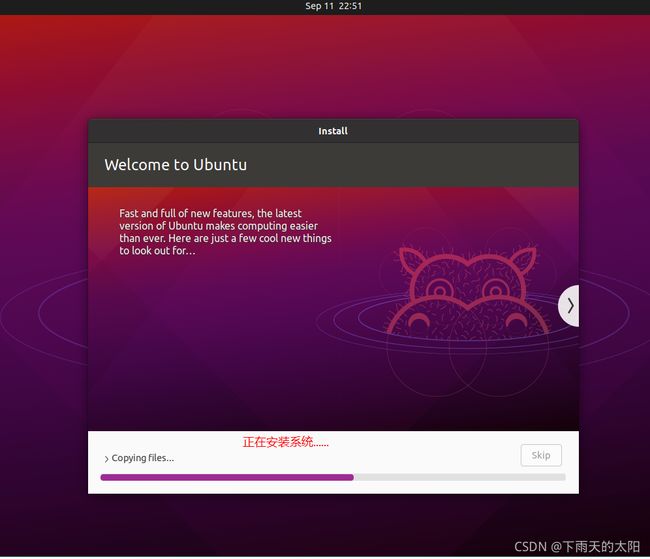Ubuntu21.04系统安装
目录
-
-
- 1. 启动Ubuntu21.04镜像
- 2. 安装界面
- 3. 键盘布局
- 4. 安装模式
- 5. 安装类型
- 6. 磁盘分区
- 7. 确认磁盘手动分区
- 8. 创建EFI System Partition
- 9. 创建boot引导分区
- 10. 创建swap虚拟分区
- 11. 创建根分区
- 12. 注意提示
- 13. 执行分区方案
- 14. 选择时区
- 15. 设置用户账号密码
- 16. 正在安装系统
- 17. 系统界面
- 18. 系统桌面
- 19. root账户登录
- 20. SSH登录
- 21. 更换镜像源
- 22. 设置静态ip
-
1. 启动Ubuntu21.04镜像
2. 安装界面
进入安装界面,选择语言English,并选择install Ubuntu
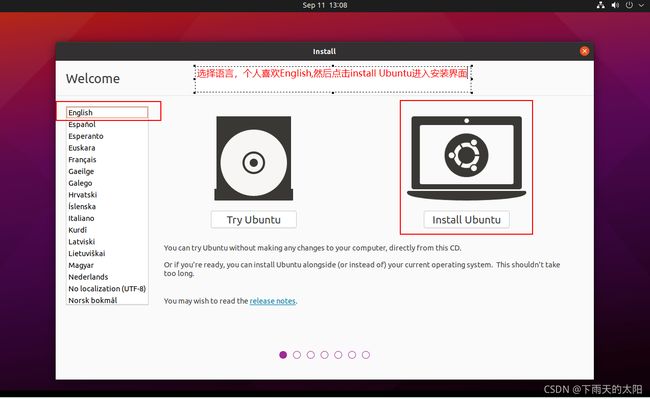
3. 键盘布局
4. 安装模式
选择安装normal Installation,去掉Download updates while installing ubuntu的对勾,因为这个会在你安装Ubuntu的时候同步下载更新,拖慢你的安装速度,建议安装好系统后可以再去更新,然后点击Continue
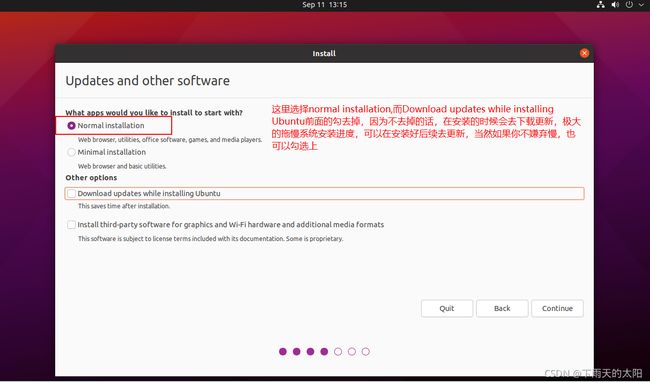
5. 安装类型
安装类型是让你选择自动分区安装还是手动分区安装,新手可以选择自动分区安装Erase disk and install Ubuntu,我这里直接选择手动分区安装了,然后点击Continue

6. 磁盘分区
7. 确认磁盘手动分区
8. 创建EFI System Partition
这里时创建EFI System Partition,选择free space,点击+号 (不创建这个分区,系统安装后无法正常启动)
选择下创建EFI System Partition的参数,点击OK完成创建
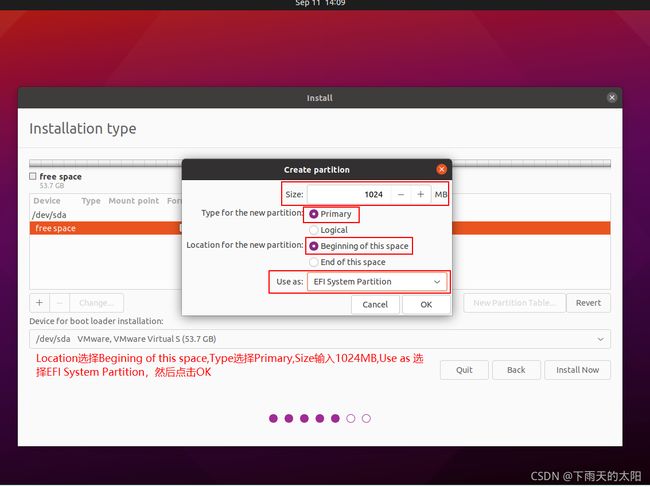
9. 创建boot引导分区
这里也是一样选择free space,然后点击+号,进入create partition弹框,设置boot分区参数,然后点击OK完成创建分区
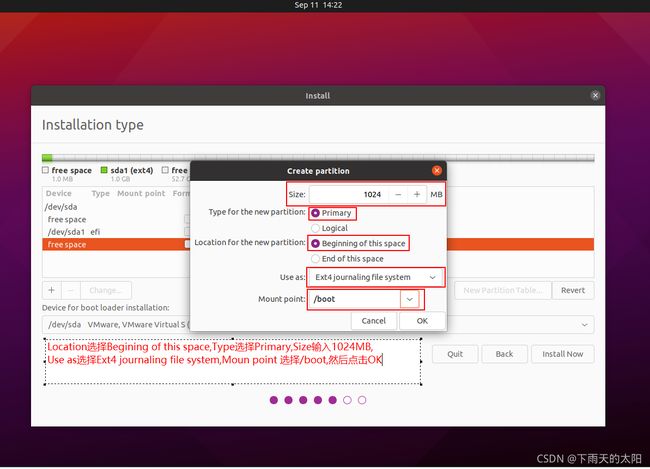
10. 创建swap虚拟分区
这里同样选择free space,点击+号
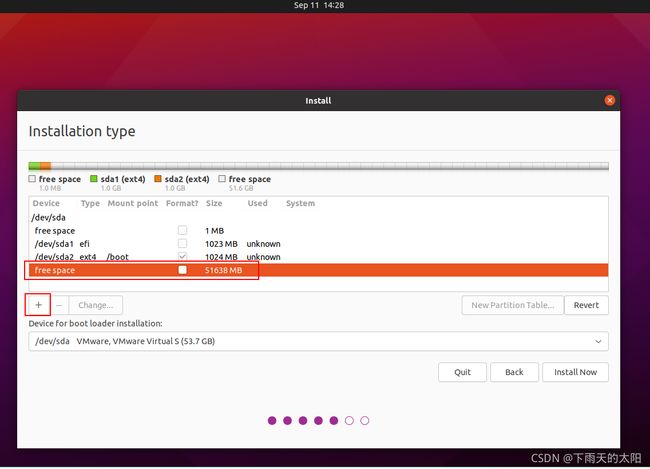
进入swap分区参数设置,这里需要注意更其他分区不一样,分区类型选择Logical,位置选择在End of this space,Use as选择为swap area,没有挂载点
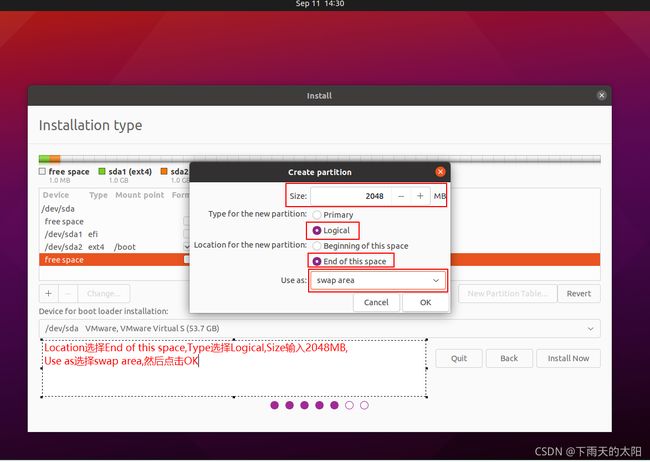
11. 创建根分区
还是选择free space,然后点击+号

进入根分区设置界面,大小就是剩下的分区大小,挂载点一定是/,系统时安装在根分区的(否则无法安装系统),然后点击OK完成创建
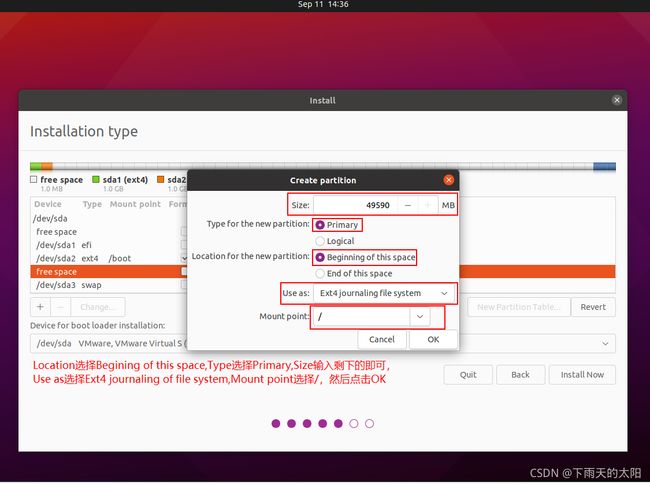
12. 注意提示
13. 执行分区方案
这里是最终执行你之前设置的创建分区方案,如果没有问题,点击Continue(如果不想要之前的分区方案,点击Go Back,再点击Revert后可以重新创建分区)
14. 选择时区
这里默认选择sahnghai即可(咱们在中国,时区是东八区),点击Continue
15. 设置用户账号密码
16. 正在安装系统
进入正在安装系统界面,这里需要等上一段时间,大家可以去喝杯咖啡悠闲会儿…
17. 系统界面
这里是系统登录界面,直接点击用户名就可以登录了(点击下面的小字Not lists?可以选择用户登录,因为这里是第一次安装系统登录,所以还没有其他用户,后面有其他用户了可以再点这个)
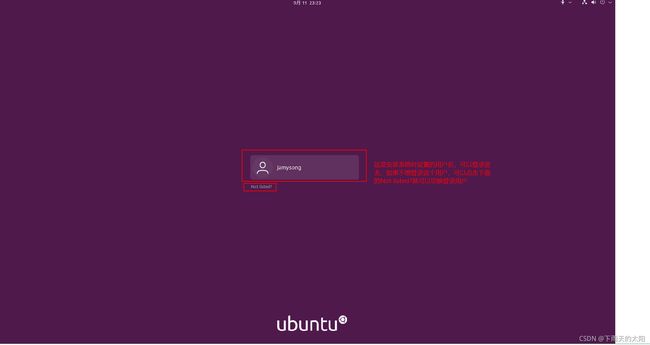
18. 系统桌面
进入Ubuntu21.04的系统桌面,大家可以尽情玩耍了,不要太嗨哟。。。
19. root账户登录
Ubuntu21.04还是默认和前面几个版本一样默认不允许root(超级管理员账户)登录的,这一点和Debian一样,需要执行下面几步来解锁root账户登录:
(1)给root账户设置密码,在安装系统的时候ubuntu默认是不给root账户设置密码的,所以需要在普通用户下先执行sudo passwd root来设置密码
(2)切换至root账户下,执行命令nano /usr/share/lightdm/lightdm.conf.d/50-ubuntu.conf编辑50-ubuntu.conf文件 ,加上下面两行,然后执行Ctrl+O,回车保存修改,最后执行Ctrl+X退出编辑
greeter-show-manual-login= true
all-guest=true

(2)在root账户下,执行命令nano /etc/pam.d/gdm-autologin编辑gdm-autologin文件,将这一行auth required pam_succeed_if.so user != root quiet_success用#注释掉,然后执行Ctrl+O,回车保存修改,最后执行Ctrl+X退出编辑
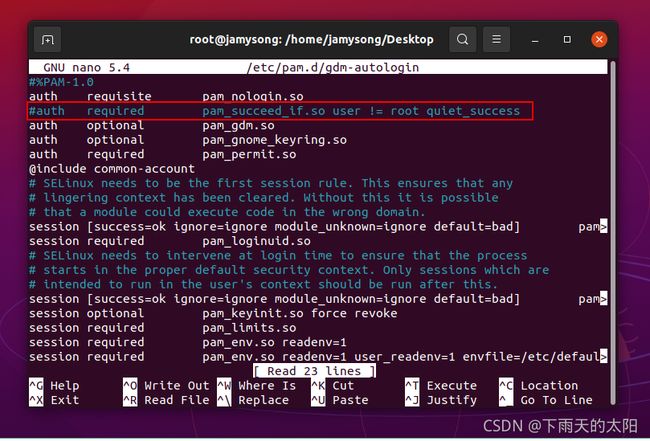
(3)在root账户下,执行命令nano /etc/pam.d/gdm-password编辑gdm-password文件,将这一行auth required pam_succeed_if.so user != root quiet_success用#注释掉,然后执行Ctrl+O,回车保存修改,最后执行Ctrl+X退出编辑
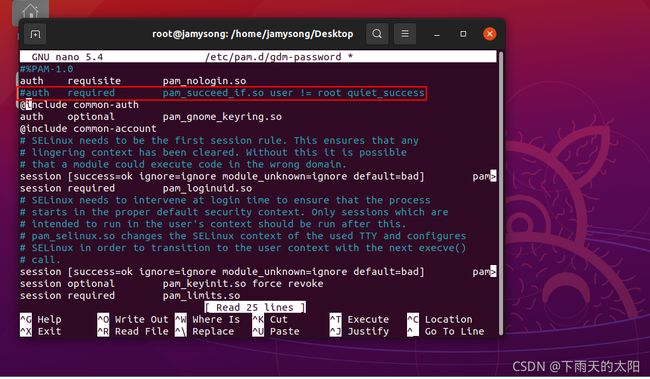
(4)在root账户下,执行命令nano /root/.profile编辑.profile,在最后加上下面两行:
tty -s && mesg n || true
mesg n || true
,然后执行Ctrl+O,回车保存修改,最后执行Ctrl+X退出编辑

(5)最后重启系统,点击Not list?,就可以直接使用root账户登录了
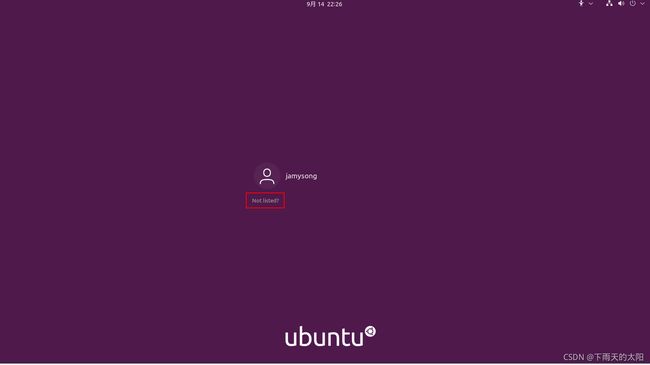
20. SSH登录
(1) 在root账户下,执行命令apt-get install sshd安装sshd服务
(2) 在root账户下,执行命令nano /etc/ssh/sshd_config编辑sshd_config文件,添加如下两行,然后执行Ctrl+O,回车保存,最后执行Ctrl+X 退出编辑
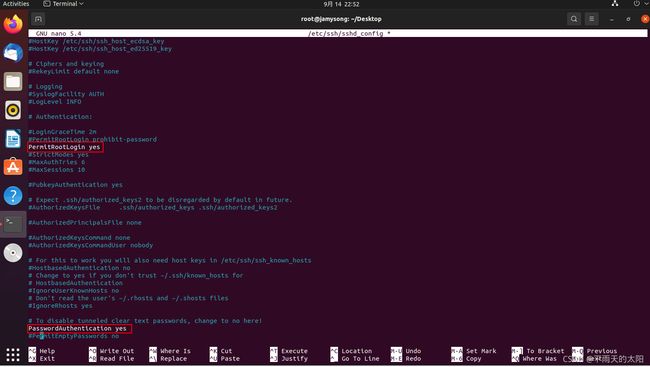
(3)用Xshell客户端连接
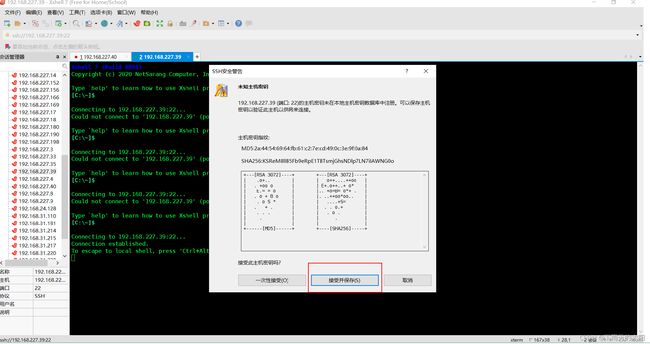
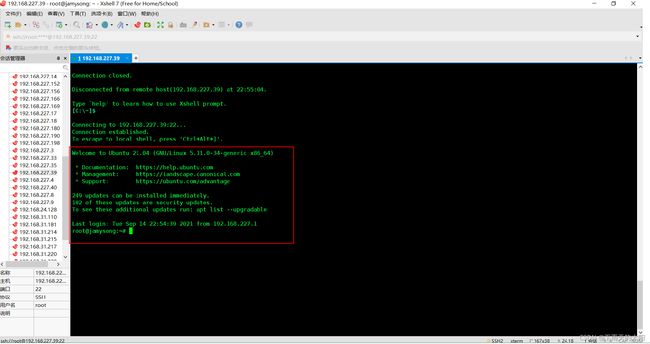
21. 更换镜像源
这里我们来更换镜像源为阿里云镜像源,这样以后更新或下载速度就很快了
执行命令nano /etc/apt/sources.list编辑sources.list文件,注释掉原有的镜像源,添加一下镜像源,然后执行Ctrl+O,回车保存,最后执行Ctrl+X退出编辑
deb http://mirrors.aliyun.com/ubuntu/ hirsute main restricted universe multiverse
deb-src http://mirrors.aliyun.com/ubuntu/ hirsute main restricted universe multiverse
deb http://mirrors.aliyun.com/ubuntu/ hirsute-security main restricted universe multiverse
deb-src http://mirrors.aliyun.com/ubuntu/ hirsute-security main restricted universe multiverse
deb http://mirrors.aliyun.com/ubuntu/ hirsute-updates main restricted universe multiverse
deb-src http://mirrors.aliyun.com/ubuntu/ hirsute-updates main restricted universe multiverse
deb http://mirrors.aliyun.com/ubuntu/ hirsute-proposed main restricted universe multiverse
deb-src http://mirrors.aliyun.com/ubuntu/ hirsute-proposed main restricted universe multiverse
deb http://mirrors.aliyun.com/ubuntu/ hirsute-backports main restricted universe multiverse
deb-src http://mirrors.aliyun.com/ubuntu/ hirsute-backports main restricted universe multiverse
22. 设置静态ip
编辑01-network-manager-all.yaml,完成后执行init 6重启系统即可。
nano /etc/netplan/01-network-manager-all.yaml文,添加以下内容,然后Ctrl+O保存,Ctrl+X退出
network:
ethernets:
ens33:
dhcp4: no
addresses: [192.168.227.39/24]
optional: true
gateway4: 192.168.227.2
nameservers:
addresses: [192.168.227.2,8.8.8.8,114.114.114.114]
version: 2
renderer: NetworkManager